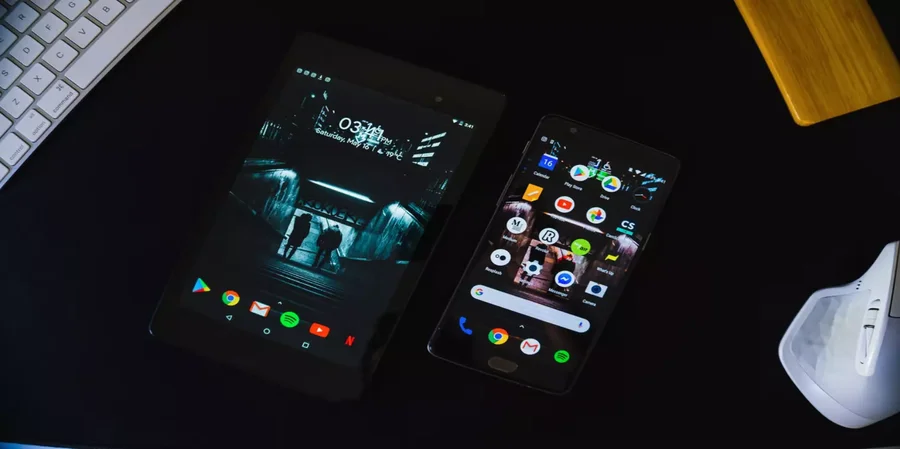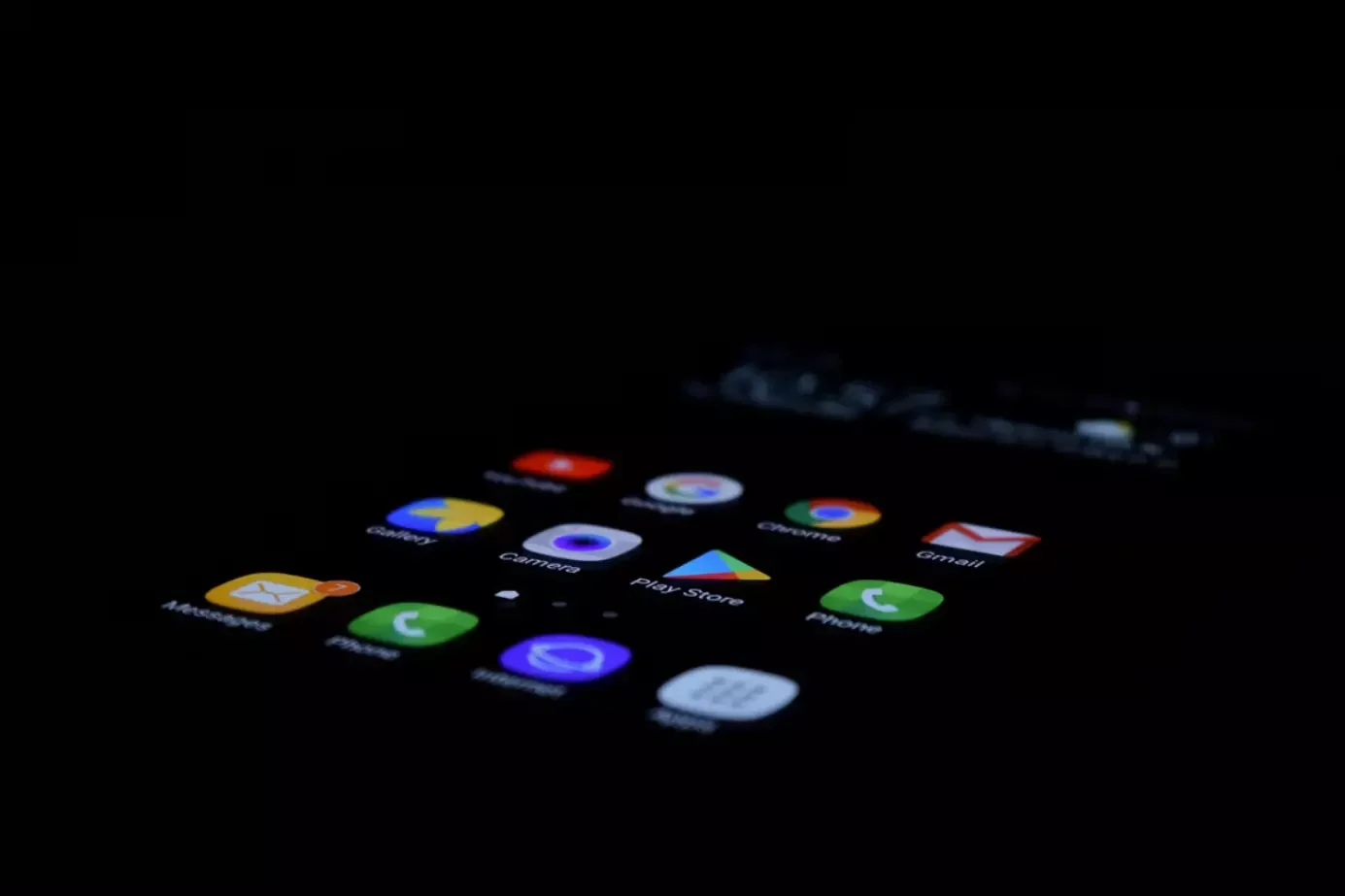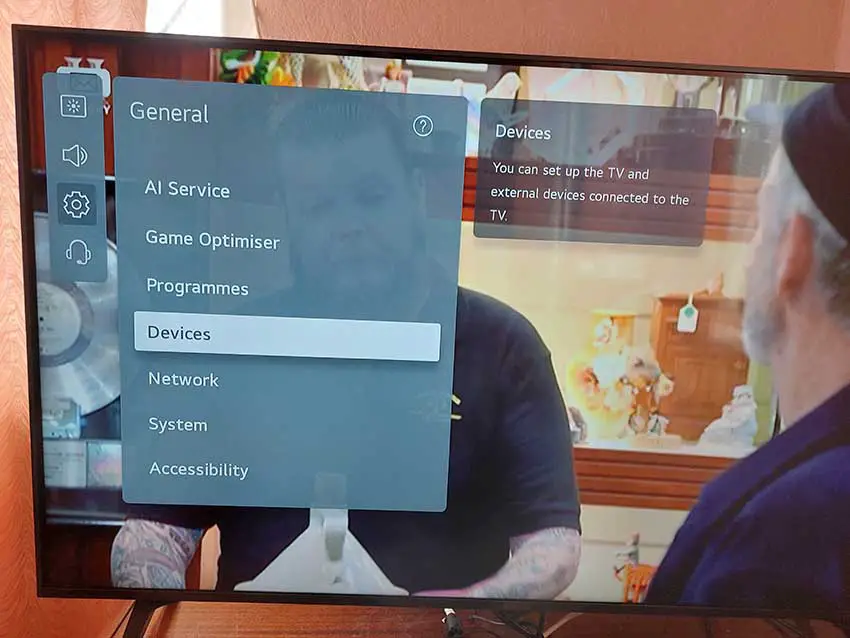如何在Windows 10上改变或定制鼠标光标
许多人已经知道,对于那些喜欢在视觉上定制工作空间的人来说,Windows是很好的选择。该操作系统允许你改变墙纸、窗口的颜色、透明度、字体和锁屏。然而,你知道吗,你还可以将光标改为全白的颜色?而且不仅仅是颜色。
Windows 10的鼠标光标是可定制的吗
如果要具体谈论Windows 10和11中的光标,它们已经成为界面中不可或缺的一部分,虽然随着时间的推移,出现了触摸屏和触摸显示器,但经典的光标仍然在流行使用。
然而,如果你厌倦了自第一代Windows以来一直没有改变的老式白色光标设计--有一个好消息要告诉你。现在几乎每个Windows系统都允许你改变和定制光标的大小、形状和颜色,不管是为了舒适还是仅仅为了美观。
在这里,你会发现如何轻松地用几种方法来做这件事。
在Windows 10中改变鼠标指针的选项有哪些
在Windows 10和11中改变默认光标很容易。最简单的方法是使用鼠标设置。下面的指南将帮助你快速改变光标设置。
按下Windows键
类型 鼠标设置
在相关设置下,点击其他鼠标选项
点击 "指针 "标签
点击方案下拉菜单,选择一个新的鼠标指针方案
如何定制个别光标类型
如果你想为你的光标考虑和选择更多的细节,有一个特殊的机会,从默认光标的文件夹中选择你想要的东西。
在鼠标属性窗口,选择你想修改的光标。
点击浏览
这将打开默认的Cursors文件夹,那里有数百个不同的光标选项。
点击一个与当前光标的功能(而不是方案)相匹配的。
单击 "打开",将其应用于当前计划。
你可以重复第2步,重复多少次都可以得到想要的结果,或者点击使用默认值,回到有关计划的标准游标。
对任何其他你想改变的个别光标重复这一过程。
点击应用和确定。
如果你想回到原来的状态,你可以直接点击使用默认值。
如何改变Windows 10中鼠标指针的颜色和大小
有些时候,光标的大小或颜色会干扰你的工作,或者你在使用界面工作时无法一直看到光标。这可能是由于屏幕的分辨率和界面图标与光标的比例不匹配造成的。纠正和调整一切符合你的喜好是很容易的。
同时按Windows键+I键,打开设置应用程序
然后,从左边选择无障碍设置选项。
选择视觉部分下的鼠标指针和触摸选项。
然后,从鼠标指针样式选项中,点击你所需要的光标样式,你的光标将自动改变。
此外,还有一个选项可以通过控制面板定制光标并改变其颜色。
在 "开始 "搜索菜单中输入 "控制面板",选择弹出的选项。
选择 "易于访问 "选项。
然后点击 "让鼠标更容易使用"。
然后,在使鼠标更容易看到的选项下面,选择普通黑、大黑或超大黑。
选择应用并确定将光标颜色改为黑色。
这种方法可以帮助你更容易区分和看到光标。
哪里可以下载光标
此外,不要忘记,有一些专门的网站已经形成了带有光标的下载包,或者自己创建光标的能力。这些替代选择包括Stardock的CursorFX和像Open Cursor Library这样的网站,它们有专门的个性化光标功能。
当使用互联网上的其他网站时,要注意不要意外地将病毒和恶意软件与你喜欢的光标设计包一起下载。只从经过验证的资源中购买或下载文件。
如何删除安卓日历事件的垃圾邮件
如果你在你的安卓设备上使用谷歌日历,或其他与谷歌同步的日历应用程序,你可能会不时收到有问题内容的活动的垃圾邮件邀请,这些邀请最好能被删除。
移除安卓日历事件垃圾邮件需要什么?
谷歌在打击垃圾邮件方面有很长的历史,而且值得称赞的是,它做得相当好。因此,Gmail几乎从未被用来接收你没有注册的新闻邮件。然而,随着阻止垃圾邮件的机制的改进,垃圾邮件发送者自己也学会了新的技巧。为了绕过Gmail的限制,他们想出了使用谷歌日历的主意,因为谷歌日历本身不知道如何阻止此类邮件。
垃圾邮件进入日历的原因是与Gmail的同步,它允许你发送各种活动的邀请函。垃圾邮件发送者利用这一点,发送邀请函而不是信件。结果,垃圾邮件直接进入日历,绕过了可能阻止它的邮件服务。然而,这并不意味着垃圾邮件不能被处理。
好吧,如果你想删除安卓日历事件的垃圾邮件,下面是你如何做到这一点。
谷歌日历的垃圾邮件从何而来
许多安卓用户,特别是那些习惯于安排时间的用户,对日历事件规划器功能非常熟悉。像谷歌操作系统中的所有标准应用程序一样,日历与你用来登录系统的账户绑定在一起。而这有时会导致一些非常奇怪的问题。
虽然安卓系统很难感染病毒,但垃圾邮件和完全不必要的广告会出现在完全意想不到的地方。这些地方之一正是日历,它很可能属于垃圾邮件的恶意行为。这导致谷歌日历中的事件规划器被大量的事件所堵塞,其中有不同的促销活动、特别优惠和其他垃圾。
即使你的活动策划中出现了大量的垃圾邮件,也不要惊慌,检查你的智能手机是否有病毒。你的设备几乎有百分之百的机会没有被感染。这是由于Gmail服务的特殊性,其账户会受到垃圾邮件机器人的攻击。在与Gmail地址绑定的谷歌日历中,可以向已知地址发送活动邀请。
一方面,它很有用,但另一方面,各种网上赌场和其他骗子都喜欢拿着电子邮件地址的数据库,安排大规模的邮件发送。事件被自动输入到日历规划器中,而且每天都要输入几次。这就产生了很多恼人的提醒,每隔几个小时,甚至每隔半小时就会跳出来。
如何在谷歌日历中用电脑阻止垃圾邮件?
摆脱安卓日历上的垃圾邮件是很容易的。不幸的是,要永久地删除它,一部智能手机是不够的。你需要从电脑或笔记本上登录你的智能手机所绑定的谷歌账户,并进入日历。一旦你完成了,你可以按照以下步骤进行。
首先,在谷歌日历页面,你需要点击右上角的齿轮,选择 "设置"。
然后,进入 "活动设置 "部分,选择 "当我在电子邮件中回复邀请时 "选项。通过点击 "确定 "来确认。
之后,进入 "来自Gmail的事件 "部分,取消勾选 "在我的日历中显示由Gmail自动创建的事件 "参数。你也可以在你的智能手机上,在谷歌日历应用程序的设置中这样做,但它不会摆脱电子邮件的垃圾邮件邀请。
完成这一设置后,来自日历的垃圾邮件通知将不再困扰你。然而,重要的是要记住,在这种情况下,你根本就不会收到来自日历的任何通知。这包括各种有用的提醒信息,如酒店预订的确认或关于即将到来的航班信息。
垃圾邮件制造者如何通过日历发送广告
利用 "日历 "进行诈骗的人很狡猾。在发送促销电子邮件之前,会在该服务中创建一个事件。在设置过程中,垃圾邮件发送者指定事件的日期和时间,并添加参与者。为了使你成为通知的接收者,攻击者只需要知道一件事:你的电子邮件地址。
如果邀请邮件能被垃圾邮件过滤器过滤掉,那也无所谓。在任何情况下,该事件将被添加到 "日历 "中,并将在很长一段时间内通知你最重要的事件,从垃圾邮件的角度来看,如赢得现金奖或抽到最先进的智能手机。
不仅如此,这些通知也会出现在其他谷歌服务中:它们都是紧密相连的,而垃圾邮件一旦进入你的个人账户空间,就会到处传播。大多数垃圾邮件是广告或钓鱼邮件,不包含恶意代码。然而,如果你点击一个链接,你可能最终进入一个传播病毒的网页。要离开它并不容易,更不用说清理你的硬盘了。
在苹果和微软的 "日历 "服务中也发现了类似的问题。通过掌握你的电子邮件地址,诈骗者可以像发送谷歌日历的垃圾邮件一样,轻松地通过应用程序发送广告。
如何清理Windows 11的缓存
许多用户经常抱怨,他们的电脑充满了操作系统为其工作而创建的不必要的文件。然而,并不是每个人都知道,只需点击几下,临时文件就可以很容易地被删除。
在Windows 11中删除缓存需要什么?
不久前,一个新版本的操作系统Windows出来了--Windows 11。它的出现是为了取代Windows 10。新版本的操作系统给我们熟悉的Windows界面带来了不少变化。此外,随着新操作系统的发布,还引入并实现了许多有趣的功能,这些功能对用户来说可能相当有用。
然而,尽管有种种不同,Windows 11仍然是一个与Windows 10非常相似的操作系统。用户切换到新系统将相当容易,因为上一代系统的许多元素仍然存在。
操作系统的一般工作方式被保留了下来。这意味着,有许多元素一直是Windows的特点。例如,临时文件和缓存的创建。
系统使用这些临时文件来存储某些服务和程序所需的信息。这比重新请求这些信息要快得多,也容易得多。例如,缓存可以存储关于当前位置的信息,或者例如关于当前任务进度的临时数据。
缓存实际上有很多不同的任务。其中之一是确保你自动登录到所有你需要的服务。然而,如果你已经使用你的电脑很长时间了,当已经创建了太多的临时文件时,你可能会有一个问题。在这种情况下,用户想知道是否有可能在Windows 11中清除缓存。
事实上,这是很容易做到的。为此,你只需要几分钟时间和几次点击。
为什么你可能需要在Windows 11中删除缓存?
如上所述,删除缓存的主要目的是为了释放你的磁盘空间。此外,你还可以避免存储各种不必要的文件,这些文件会使你的存储空间变得混乱。
此外,缓存可以存储攻击者可以用来找出你的个人信息的信息,如密码或信用卡信息。
因此,为了节省空间和安全,建议用户在Windows 11中偶尔删除缓存。此外,删除缓存后,可以释放系统磁盘上的空间,你可能会注意到系统开始更流畅和稳定地运行。
如何用内置的磁盘清理工具删除缓存
在Windows 11中,有一个特殊的内置工具,允许用户对各种文件进行磁盘清理。包括临时文件,如缓存。要使用这种方法,你需要遵循这些简单的步骤。
首先,你需要点击 "开始 "按钮或 "搜索 "按钮,在搜索栏中输入 "磁盘清理"。在搜索结果中,选择所需的工具。
之后,你需要在弹出的窗口中选择你要删除缓存的驱动器,然后点击确定。
接下来,扫描磁盘的过程将开始。当它完成后,你会看到一个窗口,你可以勾选所有你需要删除的文件。要完全删除所有缓存,你需要勾选所有的方框。此外,你还可以看到下面对每个项目的描述。
在弹出窗口的最后,你只需要点击删除文件来完成删除。
通过这种方式,你可以清除Windows 11中的缓存。这是很容易做到的,任何用户都可以做到。
如何删除位置缓存
除了通常的应用程序数据外,你的电脑还可能收集有关你的位置的数据,并将其存储在电脑的缓存中。如果你决定摆脱这些数据,这将是很容易做到的。
首先,你需要打开设置,你可以用快捷键 "Windows + I "来实现。
接下来,你需要进入隐私和安全标签。
在这个列表中,你需要找到项目的位置。
在出现的菜单上,只要找到 "位置历史 "项目,并在其右边点击 "清除"。如果这个过程是成功的,你会看到这个按钮旁边有一个复选标记。
通过这些简单的步骤,你可以从你的电脑上删除你的行动历史。这将使你能够保护你的个人数据,并隐藏你去过的地方。
如何在Windows 11中设置自动清除缓存
除了上述方法外,风行还有一个功能,可以让你配置在一定时间后自动清除缓存。这项功能被称为...
如何在Android上欺骗你的位置
如果你认为有人在追踪你的位置,使用你的安卓移动设备,那么你可以大大混淆线索,隐藏你的真实位置。
你需要什么来欺骗你的安卓设备上的位置
互联网是一个奇妙的地方,即使你从一个小小的智能手机窗口看它。不幸的是,如果你的数据符合某些标准,它的某些部分是可以使用的 - 一个常见的例子是位置。你一定注意到,网站和应用程序在不同地点的表现是不同的。想想许多应用程序和服务,例如,如果你在你自己的国家之外,就不能工作。
社交网络、在线地图、照片托管和其他服务都会追踪你的坐标,并经常不经询问就将这些信息提供给他人。然而,你可以给他们一个假的位置。例如,为了保持你的匿名性或只是为了恶作剧你的朋友。
好吧,这里是如何通过几个简单的步骤在你的安卓设备上欺骗你的位置。
如何在安卓系统上改变位置
你可以在一个特殊的应用程序的帮助下伪装你的真实位置。在谷歌应用商店里有很多这样的应用程序。所以你肯定能找到一个符合你心意的应用程序。它们的工作原理都大致相同。
然而,在本文中,我们将以一个名为 "假GPS "的应用程序为例。第一次运行后,你将不得不花几分钟时间进行必要的设置。然而,之后你将能够在一个简单和易于使用的界面中几乎立即改变坐标。
一旦你安装了假GPS应用并完成设置过程,你就可以开始欺骗你的移动设备上的位置。要做到这一点,你必须遵循以下步骤。
首先,在你的安卓设备上打开该应用程序。
然后,点击 "打开设置 "按钮,改变 "开发人员选项 "设置。
如果你没有这个按钮,只要在你的移动设备上打开 "设置 "菜单,进入开发者模式(我们以MIUI智能手机为例)。
选择 "关于手机 "并点击 "所有规格"。
现在,反复点击 "MIUI版本 "部分,直到开发者模式打开。
之后,回到 "设置 "菜单,向下滚动,选择 "额外设置"。
转到 "开发人员选项"。
接下来,向下滚动到 "调试 "部分,点击 "选择模拟位置应用程序 "选项。
选择...
如何在Android上做语音笔记
语音记录是你在安卓智能手机上可以做的最简单的事情之一,笔记也是如此。然而,你应该知道,你可以把这两个功能结合起来,做一个语音笔记。
在安卓设备上做语音笔记,你需要什么?
你是否有过这样的情况:一个绝妙的想法出现在你的脑海中,或者你想起了一些重要的事情,但它发生在最不合适的时刻?例如,你睡着了,你去上班或下班,你去坐公共交通工具,等等。同意,拿出笔记本并开始写下一个想法并不是最方便的选择,之后这个想法就会被安全地遗忘在可能围绕着你的巨大信息流中。
现代的小工具,在大多数情况下,都有一个内置的 "录音机 "应用程序。然而,这并不是那么简单。是的,如果你只是需要快速记录一些东西,那么 "开箱即用 "的程序就可以了。另一方面,如果你需要编辑功能,组织笔记,甚至与云服务同步的选项,那么你就离不开第三方程序了。
好吧,这里是如何在你的安卓设备上以不同的方式做语音笔记。
如何在安卓设备上使用默认的笔记应用程序录制语音笔记
这个录制语音笔记的例子将在小米智能手机上考虑。这就是为什么你要注意,其他智能手机可能没有这个功能,或者会有不同。
如果你想在你的安卓设备上使用默认的笔记应用程序录制你的语音笔记,你必须遵循这些步骤。
首先,在你的安卓智能手机上打开笔记应用程序。
然后,点击屏幕右下角的 "+"图标,创建一个新笔记。
之后,点击 "录音 "选项,开始说话。
现在,只要录下你的语音笔记,然后点击 "方形 "图标,就可以停止语音录制。
最后,你可以听你的语音笔记,或点击 "垃圾桶 "图标来删除它。
一旦你完成了这些步骤,你就可以在你的安卓设备上使用默认的笔记应用程序进行语音笔记。
有哪些第三方服务可用于在安卓设备上录制语音笔记
下面的应用程序有免费的也有付费的。然而,它们并不十分昂贵,所以每个人都能找到自己喜欢的东西。
Rev音频和语音记录器
Rev Audio & Voice Recorder不仅仅是一个记事的应用程序。它还允许你转录文本。换句话说,它可以将音频文件翻译成文本格式,如果你录制了一个长的讲座或采访了某人,这就很方便了。你还可以修剪录音,并将其发送到Dropbox或Google Drive。该应用程序还可以在后台录音。
Otter
Otter,就像以前的程序一样,可以对记录进行解密。然而,这里更先进,因为该程序可以实时制作文字记录。这对记者或领导视频博客的人来说是一个非常有用的功能。
RecForge II
RecForge II 允许您以单声道和立体声格式录制音符。此外,还有一个非常有趣的功能,即跳过乐句之间的长停顿,以及选择在预定时间开始录音。此外,它还可以一次将几个文件转换为某种格式。自然支持云服务。
EVERNOT ------- 笔记整理器
事实上,Evernote是一个整体的多媒体组合,但这里的录音功能实现得非常得体。该服务本身是有条件免费的,但如果你已经使用它,你几乎不需要考虑购买和下载其他软件。你可以通过打开一个笔记并点击麦克风图标来使用录音功能。拥有免费计划的客户可以录制高达25MB的语音备忘录,而付费用户每条备忘录的限制为200MB。
简易语音记录器专业版
Easy Voice Recorder...
如何更新Android上的Google Play服务
谷歌游戏服务是安卓操作系统的一个组成部分。它们允许许多应用程序,包括第三方应用程序和游戏,与谷歌分享信息。这就是为什么它们必须被更新。
你需要什么来更新你的安卓设备上的谷歌游戏服务?
你的安卓智能手机上安装的所有东西都与Google Play密不可分。然而,这项服务也需要更新(而且它并不总是随着最新的操作系统更新而更新),以找到你感兴趣的应用程序。因此,为了更安全,建议使用最新版本的Google Play。
谷歌游戏服务是独立的应用程序。然而,它们与安卓系统本身有非常密切的联系,这使得你的智能手机可以享受最新的软件和安全补丁,而无需将智能手机本身更新到最新的安卓版本。值得理解的是,Google Play服务和Google Play应用商店是不同的概念。应用商店允许你安装第三方程序。而服务则是负责整个操作系统的安全。
好吧,如果你想在你的安卓设备上更新谷歌游戏服务,这里是你如何做到的。
在安卓设备上更新谷歌游戏服务的最简单方法是什么?
你可以在这个网站上查看最新版本的Google Play服务的变化,也可以查看早期版本的可用性和过期日期。大多数更新都是关于优化的 "小 "变化,使谷歌生态系统的整体性能更加高效和稳定。
基本上,如果你是通过智能手机阅读我们的文章,最简单的更新方式是在这个链接中检查更新。如果你还没有安装最新版本的服务,你所要做的就是点击 "安装 "按钮。
在安卓智能手机上更新谷歌游戏服务的常见方式是什么?
如果你想在你的安卓智能手机上更新谷歌游戏服务,你必须遵循这些步骤。
首先,在你的安卓设备上进入 "设置 "菜单。
之后,向下滚动并打开 "应用程序 "部分。
然后,点击 "查看所有应用程序 "选项。
接下来,向下滚动,找到谷歌游戏服务并选择它。
现在,去到页面底部,选择 "高级"。
选择 "应用程序详情"。如果你没有看到,只需选择 "商店中的应用程序详情"。
在谷歌应用商店,如果你在屏幕顶部看到 "安装",只需点击它。
如果有更新,点 "更新"。
一旦你完成了这些步骤,你就可以在你的安卓设备上更新谷歌游戏服务。
如何使用先进的方式在安卓设备上更新谷歌游戏服务
然而,与大多数安卓系统一样,总有一些更新更好的版本会提供给那些愿意付出更多努力的人。例如,针对不同版本的安卓系统,有几个版本的Google Play服务。
如果用户想绝对确定他们有最新的更新,或想获得服务的测试版,可以使用更复杂的方法。例如,这对应用程序开发人员来说可能很有用。
首先,进入 "设置",在那里找到Android软件的版本信息。
然后你将需要检查哪些应用程序被允许从未知来源安装。进入 "设置...
如何关闭安卓上谷歌信息的分类
谷歌信息是谷歌的官方应用,用于短信、彩信和通过RCS进行聊天。如果你是这个应用的新手,你可能不知道什么是分类,也不知道如何关闭它们。
在安卓设备上关闭谷歌信息中的分类,你需要什么?
大多数安卓设备已经安装了谷歌信息这样的应用程序。它是安卓系统中默认的信息传递应用。该应用具有相当丰富的功能,以及简洁的用户界面。这些特质使它对更多人来说易于使用。
谷歌一直在寻找新的方法,使其应用程序更加有用,谷歌信息也不例外。许多人早就尝试过这个功能,它允许你自动对信息进行分类,以便你能更快地准确找到你需要的东西。然而,并非所有应用程序用户都喜欢这一功能。这就是为什么谷歌让你在不喜欢的情况下可以轻松地禁用这一功能。
如果这个功能听起来很熟悉,那是因为它与Gmail中的分类非常相似。你可能不会发现它对短信那么有用。
因此,这里是如何通过几个简单的步骤关闭安卓设备上谷歌信息的分类。
什么是谷歌信息中的分类功能
你的智能手机每天都可能被来自几十个发送者的大量普通信息所淹没。问题是,这些信息中的许多可能是合法和有价值的材料,你不会想错过。
如果你想更容易准确地找到你要找的东西,更重要的是,剔除你不需要的东西,你可以使用谷歌信息应用中的 "信息分类 "功能,它被认为是安卓上最好的信息传输应用之一。
这项功能已经开发了一段时间,首先在印度推出,但最近开始对其他地区的用户开放。如果你尽快驳回通知,你可以在聊天窗口的顶部发现几个类别,包括 "所有"、"个人 "和 "商务"。
如何在安卓设备上禁用谷歌信息的分类
如果你想在你的安卓设备上禁用谷歌信息应用的分类功能,你必须遵循这些步骤。
首先,在你的安卓设备上打开谷歌信息应用。
之后,点击屏幕右上角的个人资料图标。
然后,进入 "信息设置 "菜单。
接下来,找到并选择 "信息组织 "选项。
最后,只要关闭 "按类别查看邮件 "的开关。
一旦你完成了这些步骤,你就可以在你的安卓设备上关闭谷歌信息的分类功能。
在设置中,你还可以找到自动删除OTP信息的选项。这意味着一次性密码,与单一静态密码相比,一些网站经常使用一次性密码来提高安全性。由于这些信息在发送几分钟后就变得无关紧要,所以看到它们被自动删除是件好事。
安卓系统上的信息出现在哪里
默认情况下,标准版的安卓系统会在顶部的下拉条中显示所有信息。在这里你可以
点击通知,进入发件人的应用程序(如果是来自社交网络或信使的信息,你将进入写回复的表格)。
向边上滑动,删除通知(也有一次删除所有Android信息的选项)。
此外,许多现代安卓设备支持在锁屏上显示信息,这使你可以在不解锁手机的情况下进入发件人的应用程序。你还可以通过将通知刷到一边来删除它们。
如何关闭iPhone上的截图声音
每次你在iPhone上截图,它都会发出快门声。每次你在相机中点击照片时,也会发生同样的事情。有时这种声音很烦人,特别是当你需要在不让别人知道的情况下拍照或截图时。
幸运的是,iPhone是一个你几乎可以定制任何东西的设备,包括将相机静音。这里有几个快速的方法可以让你的iPhone相机静音和截屏。
如何在iPhone上用静音开关关闭拍照时的点击声
如果你已经有了使用iPhone的经验,你可能猜到了第一种方法。通过iPhone上的静音开关,你不仅可以关闭拍照过程中的声音,而且可以关闭手机上的一般声音。具体操作如下。
首先,在设备的左侧找到静音开关。在大多数情况下,它就在音量按钮的上方。
只要你需要拍照,或无声的截图,就把开关拨到橙色位置。
通过使用开关,你将在你的iPhone上激活无声。这样,它就不会发出相机的快门声。
这种方法的缺点是,除了相机声音外,各种通知也将被禁用,如果你在拍完照后忘记关闭静音模式,这可能是一个问题。
要关闭它,只需将开关拨回到原来的状态,并检查是否有声音,例如拍几张照片。
如何在iPhone上手动关闭拍照时的点击声
如果你不喜欢静音开关的想法,或者如果按钮因某种原因不能工作,你可以手动将手机静音,以达到这一效果。
要做到这一点,请执行以下步骤。
在你的iPhone屏幕上,从屏幕的右上方边缘向下滑动。这将打开控制中心。如果你有一个带Touch ID的旧版iPhone,从屏幕底部向上滑动。
在控制中心,你会看到音量控制。向下滑动音量控制,可以将多媒体声音静音。
调整音量后,打开相机,点击照片或截图--将没有声音。
你可以在相机应用中进行以下操作。
如何在iPhone的实时照片模式下默默拍照
你还可以使用iPhone上的实时照片功能来拍摄没有声音的照片。
iPhone的实时照片功能是,它允许你拍摄三秒钟的动态照片,而不是静态照片。
有趣的是,当你在实时模式下点击照片时,iPhone不会发出任何声音,如下图所示。
首先,在你的iPhone上打开相机。确保你是在照片模式下。
接下来,点击实时照片图标,它看起来像一个带斜线的圆圈。它位于右上角。
一旦你点击,斜线将消失,你会看到 "LIVE"。
如果你做得很正确,你现在可以尽情地拍照了。相机不会发出任何声音。
如何在iPhone上拍摄视频时默默地拍下照片
在iPhone上拍摄无声照片的一个有趣方法是在录制视频时拍摄。
问题是,在视频录制过程中拍摄的照片不会发出任何快门声。显然,这样做是为了确保没有不必要的东西进入你正在拍摄的视频的音轨。要以这种方式拍摄照片,请执行以下步骤。
在你的iPhone上打开相机。你可以通过主屏幕上的相机图标或从锁屏上从右向左滑动来实现这一目的。
当你打开相机时,进入视频模式,按中间的红色按钮,开始录制。
激活录音后,你会看到右下角的白色快门按钮。
按下白色按钮,在你的iPhone上点击无声照片。
请注意,录制视频时拍摄的照片的分辨率不会与普通照片相同。这将取决于视频的分辨率。
如何通过屏幕记录进行拍照或截图
iOS带有一个内置的屏幕录制工具。重要的是要知道,如果你在打开麦克风的情况下进行屏幕录制,屏幕截图和相机的声音会在一定程度上被消减。
因此,如果你想在屏幕录制时拍摄照片或截图,你应该按照下面一节中提到的步骤来做。
首先,你应该打开你的iPhone的控制中心。要做到这一点,你应该从右上角向下滑动(在较新的iPhone上)或从底部边缘向上滑动(在有Touch ID的iPhone上)。之后,你应该长按屏幕录制图标。
然后,你应该点击麦克风按钮来激活它。
接下来,你应该点击开始录音。
你在iPhone上拍摄的任何照片或屏幕截图,在屏幕记录时都会发出非常安静的快门声。
在你完成这个过程后,你可以通过重复这些步骤停止录音。
重要的是要知道,在开始屏幕录制时,有必要打开麦克风。如果你不这样做,快门的声音就不会被消音。另外,屏幕截图的顶部会有一个红色的屏幕录制图标,这可能是令人讨厌的麻烦事。
如何关闭iPhone上的相机声音
在当今世界,相机是智能手机最重要的功能之一。人们一直在使用设备上的摄像头来捕捉重要的时刻。
你可以拍摄一个Instagram故事或你朋友的有趣快照,或者你可以简单地用视频或照片捕捉一些重要的东西。
这就是为什么制造商试图为其产品配备最高质量的摄像头。通常情况下,相机可以成为智能手机的卖点。
毫不奇怪,用户经常使用它,有些人可能对其功能有疑问。例如,在iPhone上抓拍照片时,如何去除声音。
如何关闭iPhone上的相机声音
有很多情况下,相机的声音会让你感到尴尬。幸运的是,要摆脱这种功能很容易。要了解更多,请继续阅读。
是否可以在iPhone中删除照片的声音?
没有专门的设置来消除拍照时的快门声,但有一些技巧可以用来消减声音。
当你想在没有人知道的情况下拍摄照片时,或者当你在晚上拍摄照片而不想吵醒任何人时,这可能非常有用。
如何使你的iPhone上的照片快门静音
事实上,虽然没有官方的方法让你的iPhone相机快门静音,但你可以用一些小技巧做到。
例如,你可以使用 "实时照片 "功能将声音静音。在这种模式下,将没有照片的快门声。
实时照片是iPhone上的一种特殊模式,它允许你在拍照前后记录1.5秒。这张照片的拍摄方式与普通照片相同。然后你可以查看拍摄照片的简短视频,改变标题照片,添加有趣的效果,编辑实时照片拍摄,并与朋友和家人分享。
要做这个,你需要:
打开相机应用程序
在屏幕的顶部,确保里面有重复圆圈的图标是黄色的。如果不是,点击它来激活实时照片。
然后保持你的设备不动几秒钟就可以了
并按下快门按钮
这项功能通常在iPhone上默认启用。请记住,这些照片比普通照片占用的空间大得多。
另一个消除快门声的方法是将你的手机进入静音模式。要做到这一点,你只需要拨动手机左侧的一个特殊开关。
它位于音量按钮的上方。当你拨动它时,你的手机会振动,你会被告知静音模式已经开启。当它开启时,所有的系统声音都会被静音。
如何默认启用实时照片功能
通常,在iPhone上,这个功能应该从一开始就被激活,但如果由于某种原因,它被禁用了,当你启动相机应用程序时,你拍的是正常的照片,你可以很容易地激活它。要做到这一点,你只需要:
转到设置菜单
点击 "相机" > "保存设置"
确保实时照片旁边的开关是打开的
这很容易做到,只需花几分钟时间。请注意,实时照片在iPhone 6s或更高版本上可用,在iPad第五代或更高版本、iPad Air第三代或更高版本、iPad mini第五代或更高版本以及iPad Pro上也可用。
还有哪些拍照方式
你也可以下载一个第三方应用程序,在上面拍照。例如,你可以使用Instagram应用程序来实现这一目的。要拍一张普通的照片并将其保存到你的画廊,你将需要:
打开Instagram应用程序
向右滑动
你将进入照片模式,在那里你可以捕捉故事
要拍摄照片,请点击底部的白色大按钮。
然后点击右上方的三个横点,保存照片。
这里你会得到 "保存 "选项,点击它,照片将被发送到你的画廊。
这是一个非常简单和快速的替代你的iPhone上的经典相机应用程序。
你应该知道的限制
在一些国家,特别是日本和韩国,相机的快门声一直保持着。快门静音是被禁止的,在那里购买和交易的手机都会针对这些市场进行调整,以确保完全的隐私并阻止未知的记录或拍摄。
生产商和日本无线供应商设计的手机在你每次打开或使用相机时都会产生一种特定的声音。重要的是要知道,即使你去了这些国家,你的手机每次打开相机应用时都会产生这种声音,即使你把iPhone相机静音。如果你想部分地避免这种情况,你可以使用这些方法。
在拍摄时,通过对扬声器进行包覆,使声音安静下来。
将耳机放入耳机插孔,通过耳机作为快门拍摄照片。
使用第三方相机应用程序,而不是你的iPhone的默认相机应用程序。
把你的iPhone上的音量按钮当作快门按钮。
如果你在这些国家合法地制作图片,不侵犯任何人的隐私,使用这些解决方案将是一个好主意。
如何将蓝牙键盘、游戏手柄、鼠标连接到LG电视上
如果你正在阅读这篇文章,那么你对如何将蓝牙键盘或其他设备连接到LG电视感兴趣。你应该知道,不是所有的电视都可以连接蓝牙键盘。这只能在那些配备了蓝牙模块的智能电视中进行,不是所有的智能电视都支持蓝牙连接。基本上,这些是2011年以来的LG智能电视型号。
第一步,将键盘、鼠标、游戏手柄连接到电视上
你需要将你的键盘或其他设备与电视配对,这是任何蓝牙设备的规则。要做到这一点,打开电视,让它加载软件,拿着你想连接到电视的键盘。现在你需要将两台设备配对,从键盘开始,它必须处于待机模式才能配对。
为键盘与电视配对做准备
根据不同的蓝牙键盘制造商,配对的程序可能有所不同。有些键盘有一个按钮(蓝牙连接),必须按下才能配对,在其他键盘中,配对程序可能有所不同,有一些技术非常先进的键盘,在这些键盘中,配对可以通过计算机或通过终端程序进行。在任何情况下,你都应该熟悉将键盘置于配对模式的说明。首先,你必须考虑到键盘将在配对模式下停留约5分钟,在此期间,你必须启用LG电视上的蓝牙设备搜索功能。
设置电视以连接蓝牙键盘
电视机必须打开,键盘必须处于连接待机模式。在电视上执行以下步骤。
为LG 2020年前的电视连接蓝牙设备的第一个选择。
选择设置图标 。
选择高级设置 。
从常规菜单中,选择键盘 。
选择连接,然后从列表中选择一个设备进行配对。
2020年后LG电视连接蓝牙设备的第二个选择
按遥控器上的设置按钮
选择所有设置
然后选择常规设置。
然后选择所需的设备
然后选择外部设备。
并连接到外部设备。
然后电视会找到一个等待配对的设备。你所要做的就是确认这两个蓝牙设备的配对。
在下面的图片中,你可以看到一步步的配对顺序。
将游戏手柄和鼠标连接到你的LG电视上
鼠标和游戏板的连接方式与键盘相同。你还需要首先将游戏手柄和鼠标置于待机模式。然后用电视菜单做配对。在外部设备菜单中,你可以看到连接到电视的蓝牙外部设备。你可以将几个游戏手柄和其他设备连接到电视上。